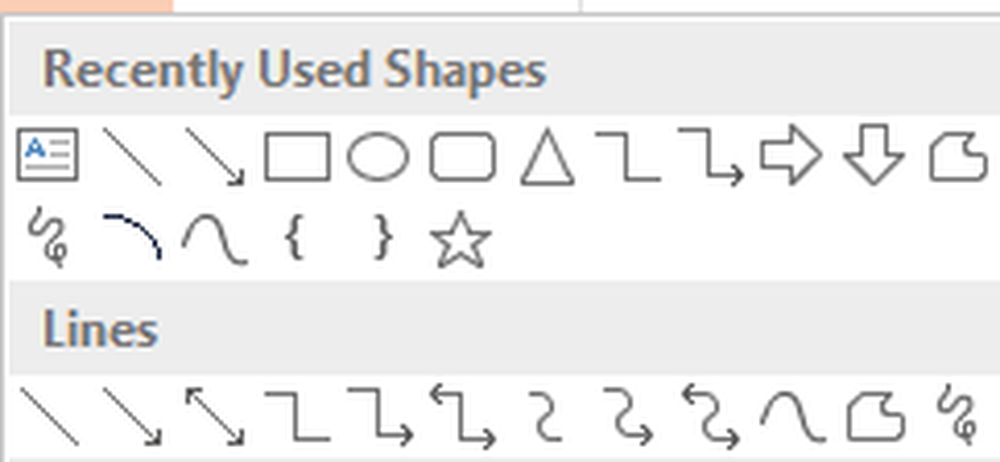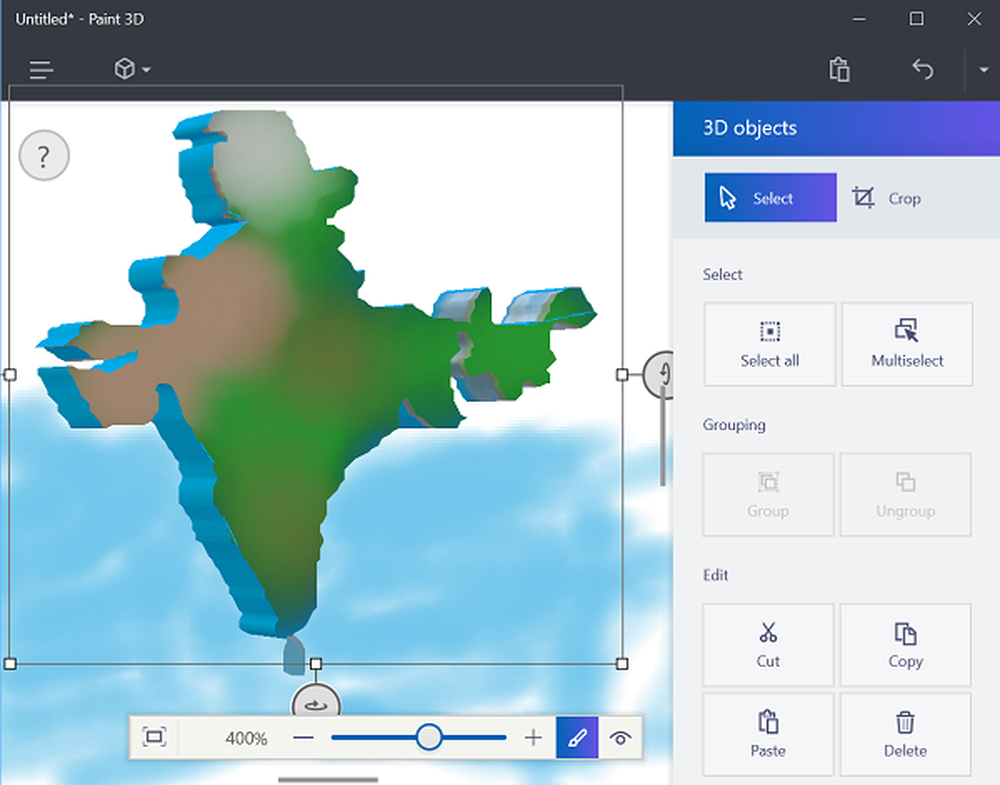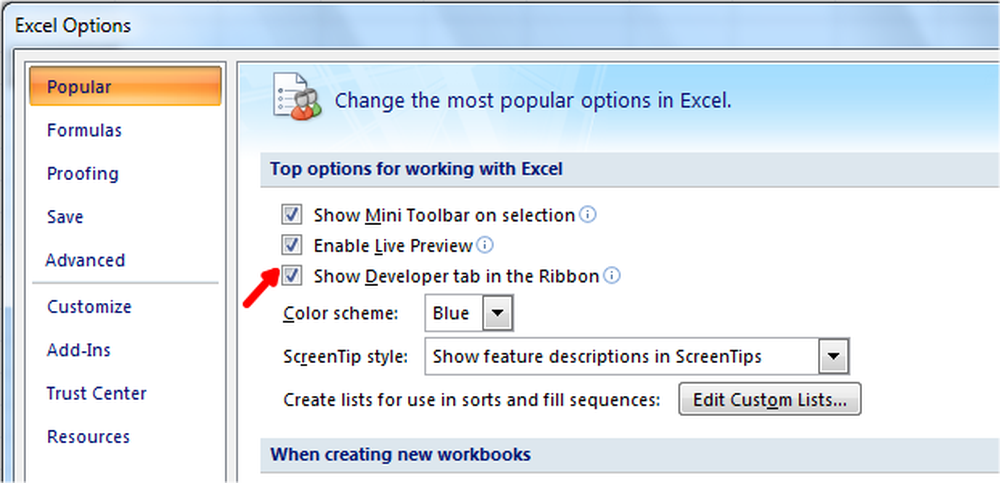Comment créer des listes de points d'analyse personnalisés dans Word 2016
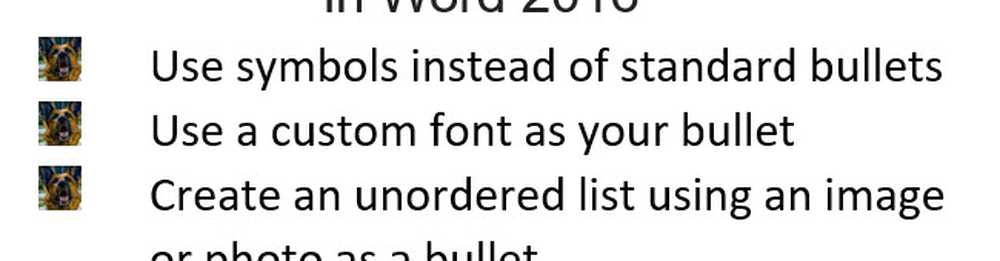
Si vous utilisez une version antérieure de Microsoft Office, consultez notre article sur la création de puces personnalisées dans Word 2010..
Utilisation de points de balle personnalisés dans Word 2016 et Word 2013
Lorsque vous parvenez au point de votre document où vous souhaitez créer une liste à puces, mettez en surbrillance le texte dont vous avez besoin. Ici, vous pouvez généralement simplement cliquer sur le bouton Puces de la Mini-barre d’outils (sauf si vous l’avez désactivé) pour ajouter les puces standard que tout le monde utilise..
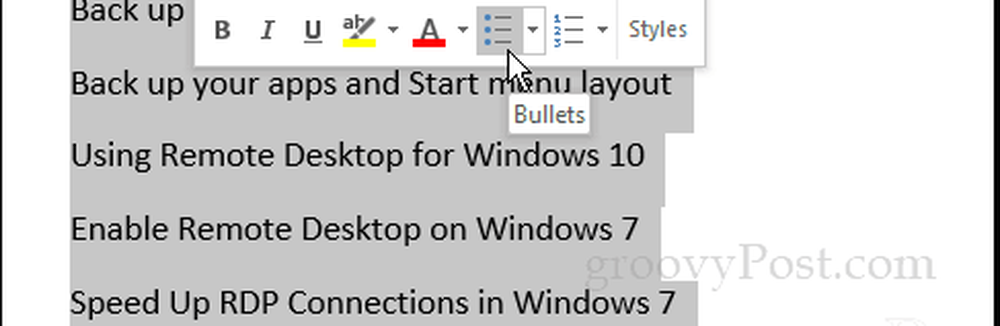
Bien sûr, vous pouvez également sélectionner le bouton Puce du ruban sous l’onglet Accueil de la section Paragraphe..
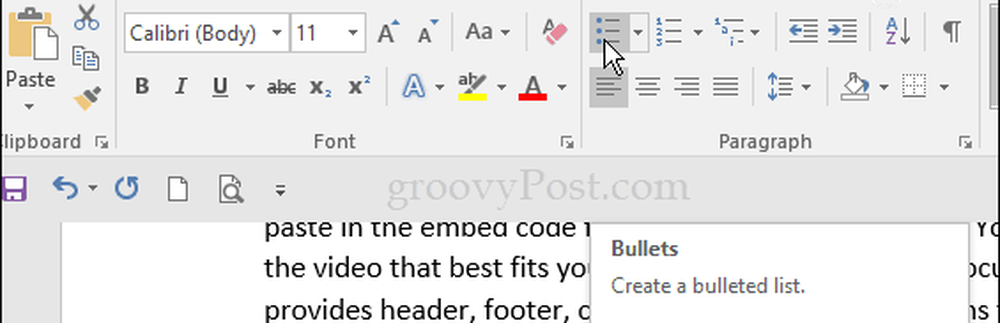
Mais, vous pouvez sélectionner le menu déroulant de la puce pour choisir l’un des modèles dans la bibliothèque de puces pour quelques options supplémentaires..
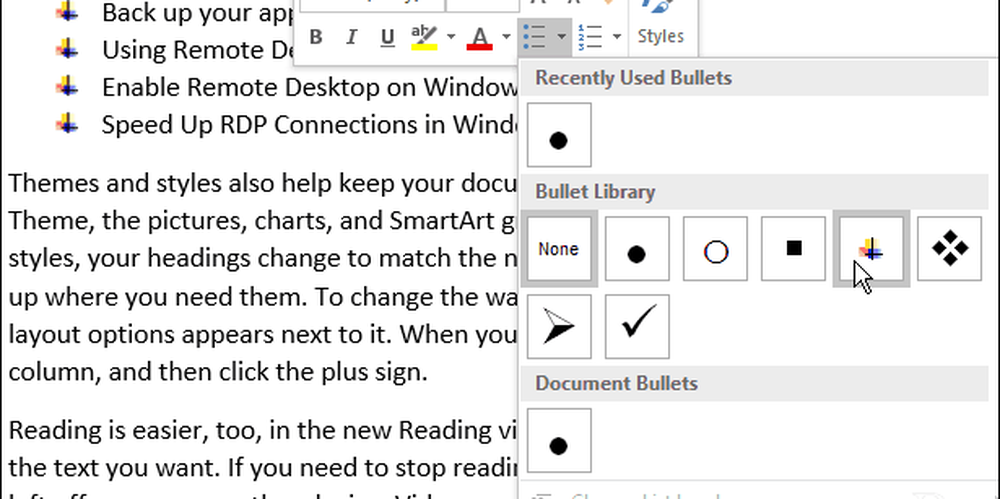
Maintenant, pour créer un look plus personnalisé, sélectionnez Définir une nouvelle balle de la liste déroulante.
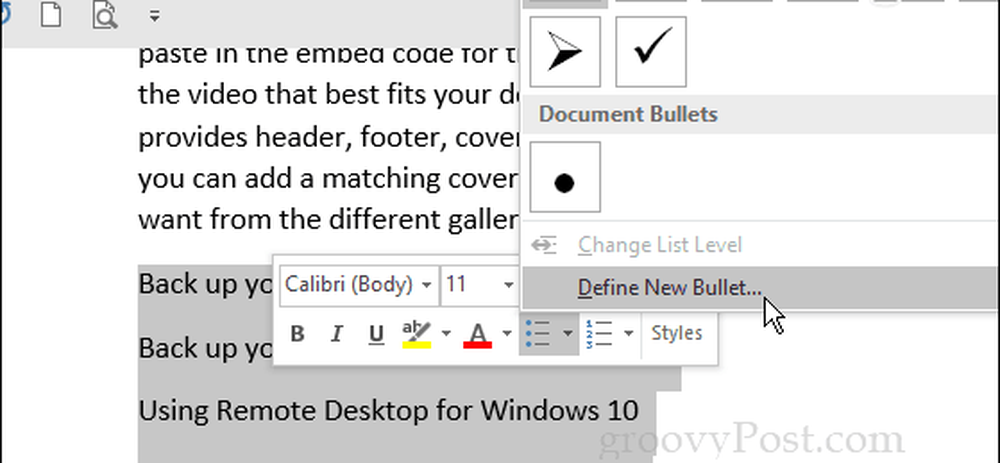
Ensuite, dans l’écran Définir une nouvelle balle, sélectionnez Symbole, Image ou Police - nous examinerons chacune d’elles..
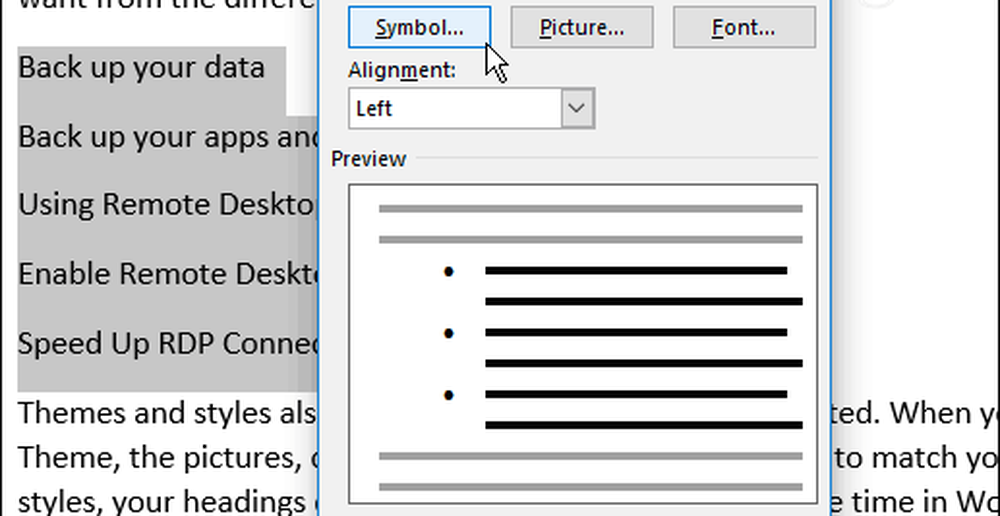
symbole affiche une carte des personnages où vous pouvez choisir celle que vous préférez. Notez que vous pouvez choisir n’importe quelle police que vous avez installée sur votre ordinateur..
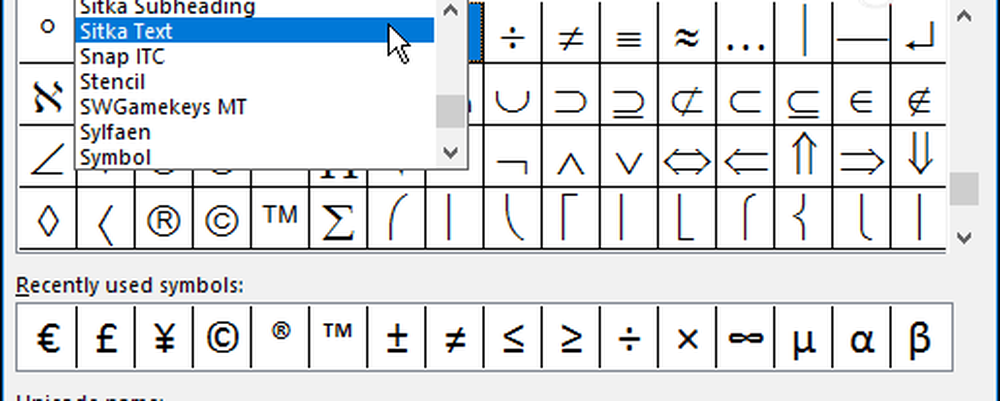
Si tu choisis Police de caractère, vous pouvez formater votre balle avec la couleur, l'emphase, etc..
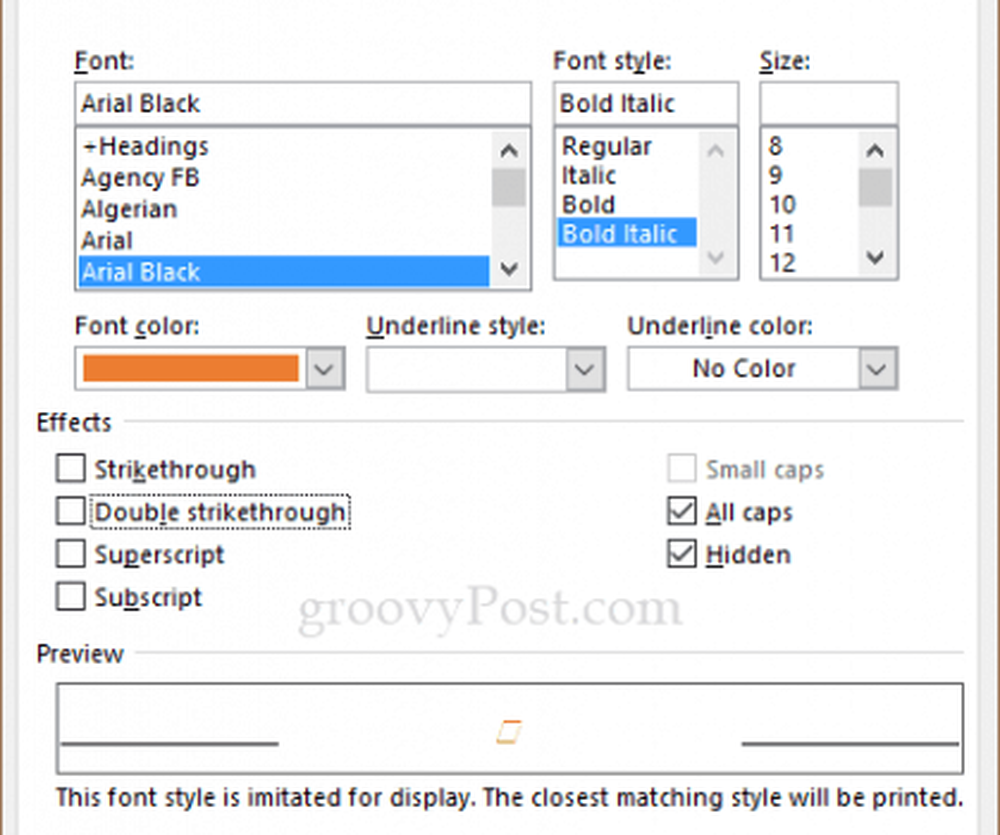
Des photos fera apparaître un écran "Insérer des images". Ici, vous pouvez rechercher des images sur votre PC, Bing, Facebook, Flickr ou OneDrive. Notez que si vous utilisez une image, elle est traitée comme une police de sorte qu'il est impossible de les redimensionner comme les graphiques traditionnels. Vous devez utiliser la taille de la police pour la changer.
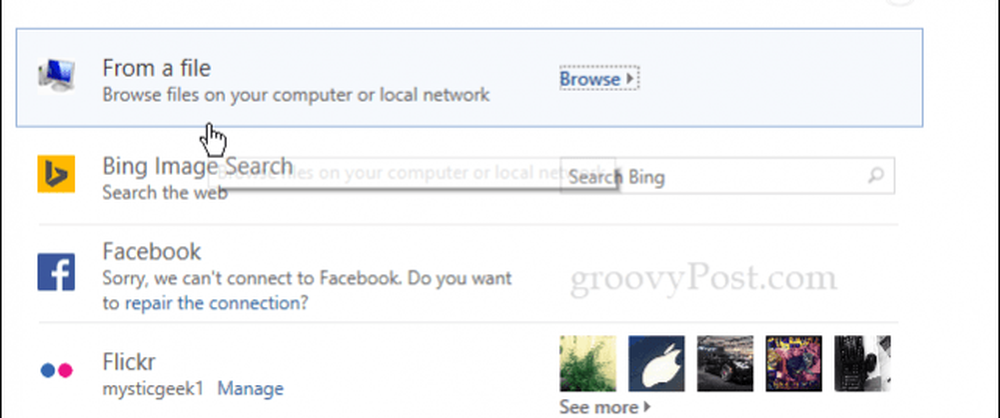
Dans l'exemple suivant, j'ai choisi une image de mon chien à partir de ma machine locale. J'ai augmenté la taille du texte pour vous aider à mieux le voir. J'ai trouvé que l'utilisation d'images réelles peut être assez difficile par rapport aux symboles ou aux icônes. Mais n'hésitez pas à essayer d'autres options et à trouver l'image parfaite; soyez créatif et amusez-vous!
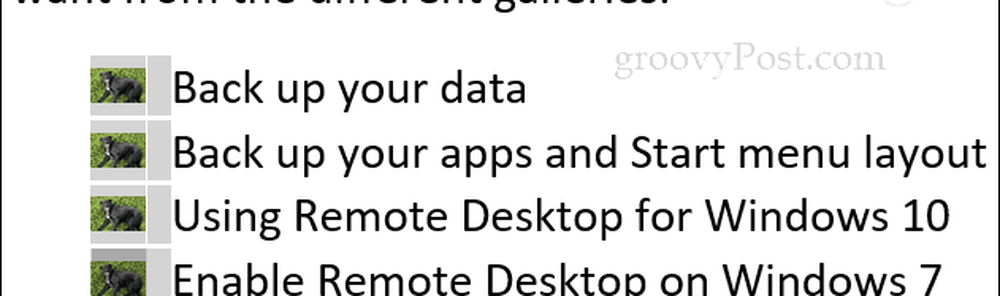
Chaque fois que vous ajoutez une nouvelle puce, celle-ci sera stockée dans la bibliothèque de puces afin que vous puissiez facilement y accéder à nouveau..
Quelles sont certaines de vos balles personnalisées préférées? Laissez un commentaire ci-dessous et laissez-nous savoir.